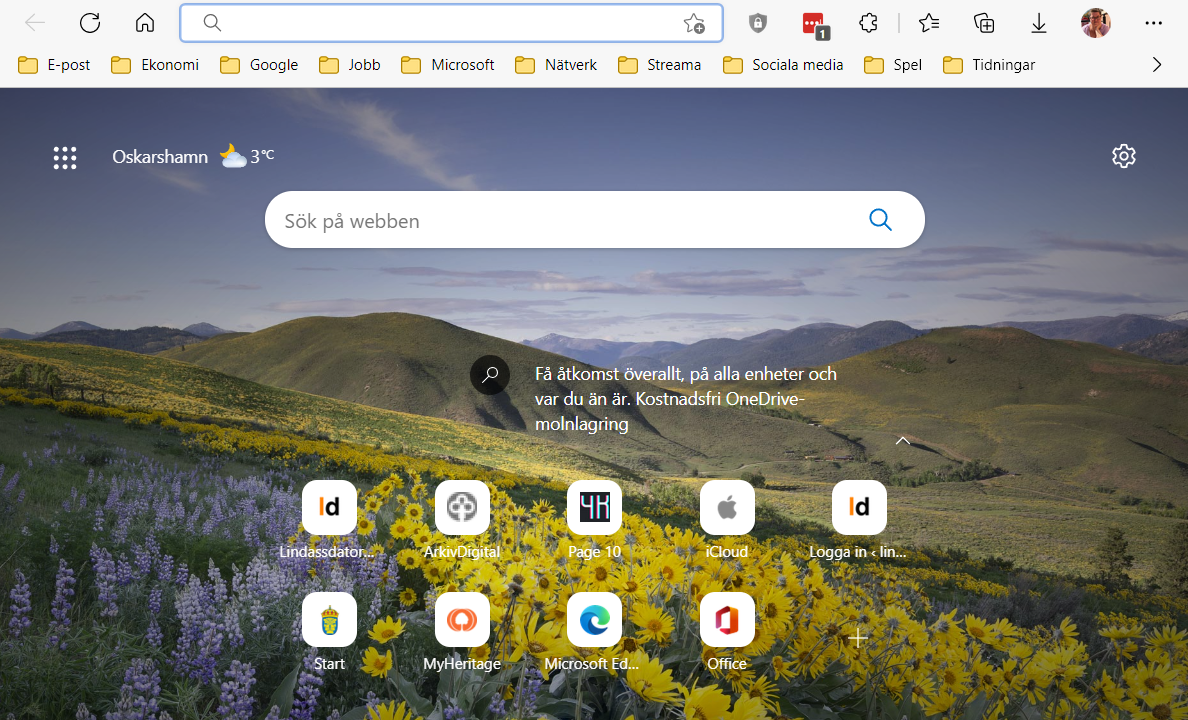Även om Microsoft Edge är en rätt ok webbläsare så föredrar många användare att ha den webbläsare som de är vana vid. En del föredrar Google Chrome och andra Firefox. Vilken man än använder så bör man tala om för datorn vilken webbläsare som ska användas i första hand. Att göra detta är lite annorlunda mot vad det var i Windows 10. Det är dock inte särskilt krångligt.
1. Öppna Inställningar. Det är den ikonen som ser ut som ett litet kugghjul. Om du inte hittar den kan du söka efter den genom att skriva Inställningar i sökrutan högst upp i Start-menyn.
2. Under Inställningar så klickar du på Appar till vänster i rutan. När du har gjort det så väljer du Standardappar till höger.

3. Nu får du upp en lista med appar. Du ska välja den webbläsare som du vill använda som standardläsare. T.ex. Google Chrome. Klicka sedan på appen i listan.

4. I nästa ruta med inställningar för filassociationer med Google Chrome kan du högst upp klicka på knappen Ange standard.

Som du kanske har upptäckt i sista rutan så är vad man egentligen gör när man väljer standardwebbläsare, är att tala om för datorn vilken app som ska användas för att läsa en specifik filtyp. I det här fallet rör det sig om filtyper som rör webben. Som du också ser så kommer Windows inte att ändra associationen på alla filtyper som rör webben. Bara de vanligaste som html, htm, https och https. Du kan ändra på de andra också men gör det bara om du är säker på hur det fungerar.